Java 开发环境配置
在本章节中我们将为大家介绍如何搭建Java开发环境。
window系统安装java
下载JDK(Java Development Kit)
首先我们需要下载java开发工具包JDK,下载地址: http://www.oracle.com/technetwork/java/javase/downloads/index.html
点击红框下载jdk
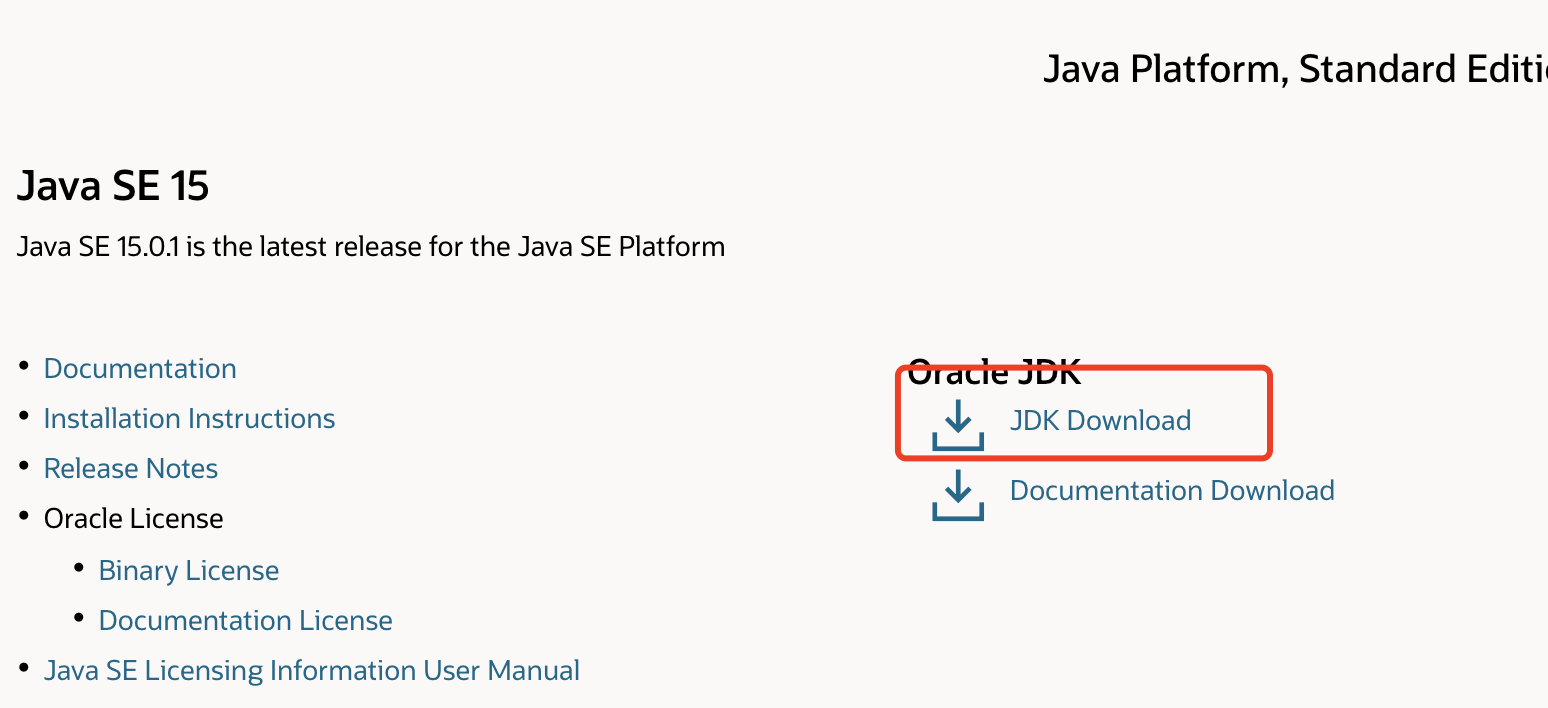

下载后JDK的安装根据提示进行,还有安装JDK的时候也会安装JRE,一直点击下一步安装就可以了。
安装JDK,安装过程中可以自定义安装目录等信息,例如:我们选择安装目录为 C:\Program Files\Java\jdk1.15.0_11。
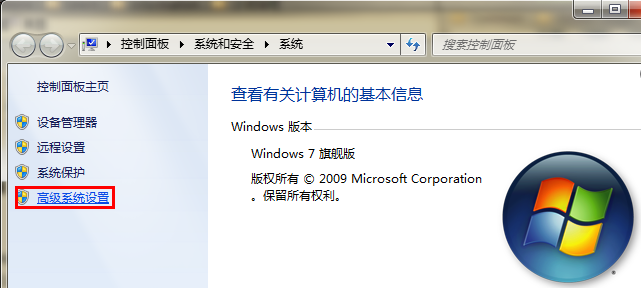
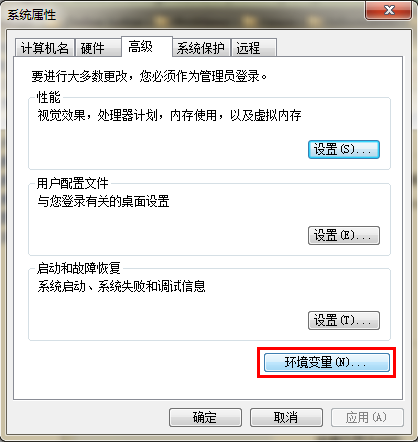
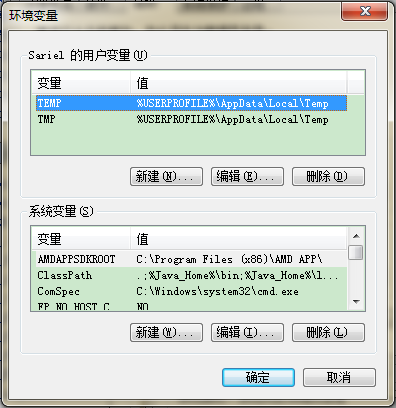
- 依次进行以上操作,需要设置一个JAVA_HOME的环境变量,它指向JDK的安装目录。在Windows下,它是安装目录,类似: C:\Program Files\Java\jdk-15
设置PATH环境变量
 依照上图所示依次
将
%JAVA_HOME%\bin;
%JAVA_HOME%\jre\bin;
添加到PATH变量后面,注意PATH区分不同的变量是逗号分隔,
依照上图所示依次
将
%JAVA_HOME%\bin;
%JAVA_HOME%\jre\bin;
添加到PATH变量后面,注意PATH区分不同的变量是逗号分隔,
Windows 10注意:在 Windows10 中,Path 变量里是分条显示的,我们需要将 %JAVA_HOME%\bin;%JAVA_HOME%\jre\bin; 分开添加,否则无法识别:
测试JDK是否安装成功
- win+R 输入cmd
- 键入命令: java -version、java、javac 几个命令,出现以下信息,说明环境变量配置成功;

macos、linux 系统安装java
请下对应系统的jdk安装包,每个系统安装方式基本大同小异,只是环境变量配置不太相同。需要注意:
macos环境变量配置
在/.bash_profile或/.zshrc 里添加
// 事例
export JAVA_HOME=/Library/Java/JavaVirtualMachines/jdk1.8.0_211.jdk/Contents/Home需要将后面的路径替换成你自己的jdk安装目录
然后,把JAVA_HOME的bin目录附加到系统环境变量PATH上。
export PATH=$JAVA_HOME/bin:$PATHjdk执行程序
同学们还可以在JAVA_HOME的bin目录下找到很多可执行文件:
- java:这个可执行程序其实就是JVM,运行Java程序,就是启动JVM,然后让JVM执行指定的编译后的代码;
- javac:这是Java的编译器,它用于把Java源码文件(以.java后缀结尾)编译为Java字节码文件(以.class后缀结尾);
- jar:用于把一组.class文件打包成一个.jar文件,便于发布;
- javadoc:用于从Java源码中自动提取注释并生成文档;
- jdb:Java调试器,用于开发阶段的运行调试。
到此我们的Java 开发环境就配置完毕了。

